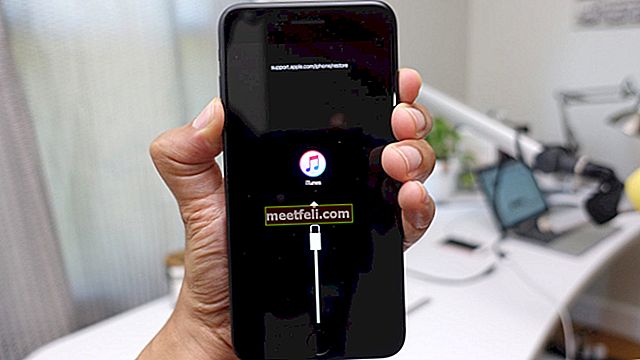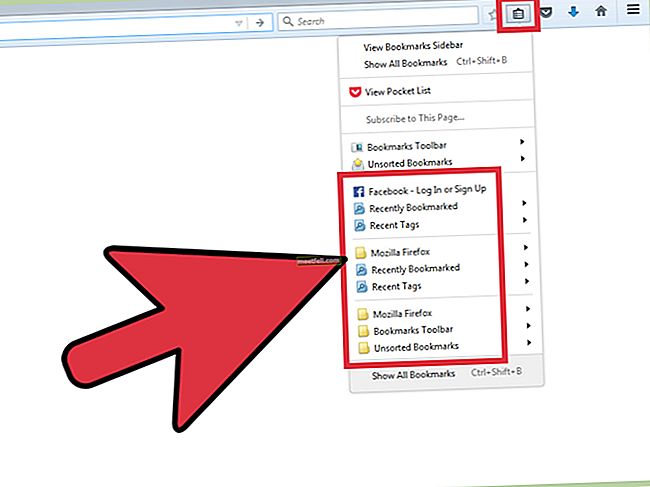Samsung Galaxy S5 kullanıcıları, telefonunuzda TouchWiz veya ekran sorunu yaşarsanız endişelenmeyin. Samsung Galaxy S5 TouchWiz veya Ekran Sorunu, çok sayıda kullanıcının karşılaştığı en yaygın sorunlardan biridir. TouchWiz çökerse veya bazen herhangi bir üçüncü taraf uygulaması da bu soruna neden olursa bu sorunu yaşayabilirsiniz. Bazen bellenimin kendisi bazı nedenlerden dolayı takılır.
Samsung Galaxy S5 TouchWiz veya Ekran Sorunu için nedeni ne olursa olsun, işte size verilen bazı olası çözüm adımları ve bu sorunla karşılaşırsanız bunlar takip edilebilir.

Samsung Galaxy S5 TouchWiz veya Ekran Sorunu
Ayrıca bkz. - Galaxy S5'te Odin aracılığıyla stok ROM'u nasıl yanıp söner
Samsung Galaxy S5 TouchWiz veya Ekran Sorunu için Olası Düzeltmeler
Yöntem 1
Samsung Galaxy S5 TouchWiz veya Ekran Sorunu ile her karşılaştığınızda, önce yumuşak bir sıfırlama yapın ve bir sonraki adım, telefonu Güvenli modda başlatmak olmalıdır. Yumuşak sıfırlama için:
> Telefon açıkken Samsung Galaxy S5'inizin pilini çıkarın.
> Güç tuşuna basın ve 30 saniye basılı tutun.
> Pili yeniden takın ve arka kapağı kapatın.
> Galaxy S5'inizi açın.
Yumuşak sıfırlama, kapasitörlerde depolanan elektriği boşaltarak telefonun belleğini yeniler.
Yumuşak sıfırlamanın ardından, sorunun çözülüp çözülmediğini kontrol edin, ardından telefonu Güvenli modda başlatın. Tüm üçüncü taraf uygulamaları devre dışı bırakacaktır. Şimdi, Güvenli modda bir sorun yoksa, telefonunuzu kontrol edin, o zaman herhangi bir üçüncü taraf uygulaması ana suçludur. Öyleyse bulun ve silin veya fabrika ayarlarına sıfırlayın ve ardından uygulamaları seçerek yükleyin.
Ancak sorun güvenli modda da varsa, sorun temel hizmetlerden kaynaklanıyordur, bu durumda servis merkezi veya taşıyıcıyla iletişime geçmeniz gerekir.
Yöntem 2
"Maalesef TouchWiz durdu" şeklinde bir hata mesajı alırsanız, mesajı kapatın ve Ayarlar'a gidin. Oradan Ana ekran modu> Kolay mod> Uygula'ya gidin. Bu adımlar ekranı yenileyecektir. Ancak sorun hala devam ederse, Tümü sekmesinin altındaki Uygulama Yöneticisi> TouchWiz'e gidin. Şimdi önbelleği ve verileri temizleyin ve varsayılan ayarlara geri döndürün.
Bu aşamada birçok kullanıcının bir çözümü var. Ancak yine de herhangi bir çözüm bulamazsanız, önbellek bölümünü silin ve fabrika ayarlarına sıfırlayın.